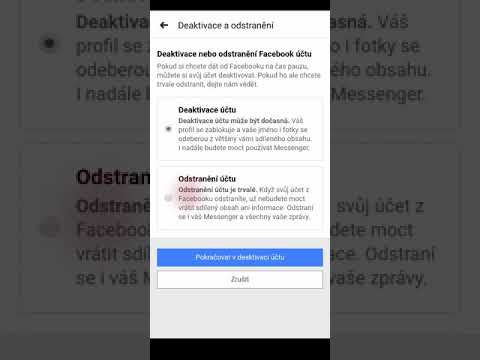Doby, kdy jsou telefonní hovory dostupné pouze prostřednictvím linek, jsou již dávno pryč. Díky inovacím mobilních telefonů a internetu můžete prakticky volat pomocí jakéhokoli gadgetu, který máte. Ano, dokonce i některé kamery-zejména ty, které běží na softwaru Android-jsou schopné ke komunikaci používat mobilní sítě. Pokud chcete bezplatně telefonovat pomocí svého starého zařízení Android, můžete si jej nastavit jako bezplatný domácí telefon Wi-Fi VoIP.
Kroky
Část 1 ze 2: Příprava

Krok 1. Nastavte připojení Wi-Fi
Pokud ještě žádný nemáte, můžete zavolat poskytovateli internetových služeb a nechat si za pár příplatků nastavit domácí Wi-Fi síť. Pouze přidají router Wi-Fi k vašemu stávajícímu síťovému připojení a zajistí bezdrátové připojení.
Pokud dáváte přednost práci na vlastní pěst, můžete si zakoupit vlastní router Wi-Fi v místním obchodě s počítači za méně než 100 $ a přidat jej do své domácí sítě podle přiložených pokynů v jeho krabici

Krok 2. Nabijte svůj starý telefon Android
Pokud jste svůj smartphone delší dobu nepoužívali, připojte jej k elektrické zásuvce a nabíjejte jeho baterie po dobu alespoň 1 až 2 hodin (v závislosti na doporučené době nabíjení jednotky, kterou používáte). že má dost síly.

Krok 3. Připojte svůj telefon Android k Wi-Fi
Přejetím prstem dolů po domovské obrazovce Androidu zobrazíte jeho oznamovací panel. Klepnutím na tlačítko „Wi-Fi“v horní části obrazovky povolíte jeho připojení k Wi-Fi.
- Jakmile je Wi-Fi zapnuto, váš starý telefon Android by se měl automaticky připojit k vaší síti Wi-Fi.
- Pokud je vaše síť chráněna heslem, na obrazovce telefonu se zobrazí dialogové okno s výzvou k zadání hesla. Stačí zadat heslo vaší sítě Wi-Fi a vaše zařízení by se mělo k Wi-Fi připojit.
Část 2 ze 2: Nastavení telefonu Android

Krok 1. Spusťte Google Play Store
Klepnutím na ikonu aplikace Obchod Play na domovské obrazovce Androidu nebo v zásuvce aplikace ji otevřete.
Google Play Store je trh s aplikacemi, kde si můžete stáhnout software výhradně pro zařízení Android

Krok 2. Vyhledejte aplikaci VoIP
Klepněte na ikonu lupy a do zobrazeného textového pole zadejte „VoIP“. Hledání zahájíte stisknutím klávesy „Enter“nebo „Hotovo“na klávesnici zařízení a na obrazovce se zobrazí seznam aplikací, které s vaším hledáním úzce souvisejí.
- Aplikace VoIP nebo Voice-over Internet Protocol jsou software určený pro Android, který vám umožňuje telefonovat a dokonce posílat textové zprávy zdarma pomocí připojení k internetu místo tradičních telefonních nebo mobilních telefonních linek. Díky tomu jsou hovory, ne -li vůbec zdarma, mnohem levnější než běžné telefonní hovory prostřednictvím pevné nebo mobilní sítě.
- V Obchodě Google Play najdete několik aplikací VoIP. Mezi nejoblíbenější patří Viber od Viber Media a Zoiper IAX SIP VOIP Softphone od Securax LTD.

Krok 3. Nainstalujte si aplikaci VoIP podle svého výběru
Jakmile si vyberete, klepněte na ikonu se třemi tečkami vedle názvu aplikace a klepněte na „Instalovat“.
Na zobrazené stránce oprávnění klepněte na zelené tlačítko „Přijmout“a zvolená aplikace VoIP se automaticky stáhne a nainstaluje do vašeho systému Android

Krok 4. Otevřete aplikaci
Klepnutím na nově vytvořenou ikonu aplikace VoIP z domovské obrazovky nebo obrazovky aplikace Android ji spusťte.

Krok 5. Zavolejte
Aplikace VoIP fungují jako váš obvyklý telefonní volič. V aplikaci uvidíte běžný číselník klávesnice, seznam kontaktů uložených místně v telefonu a historii vašich předchozích hovorů a zpráv.
- Chcete -li uskutečnit hovor, jednoduše vytočte telefonní nebo mobilní číslo, na které chcete dosáhnout, pomocí klávesnice aplikace a stiskněte tlačítko Volat (ikona telefonu), které uvidíte ve stejné sekci pro zahájení hovoru.
- Jakmile se aplikace úspěšně připojí k vytočenému číslu, uslyšíte obvyklé vyzvánění telefonu z druhého konce linky.

Krok 6. Ukončete hovor
Chcete -li hovor odpojit, jednoduše klepněte na tlačítko „Konec“, které uvidíte na obrazovce aplikace VoIP. Hovor bude okamžitě ukončen a budete přesměrováni zpět na obrazovku vytáčení aplikace.
Tipy
- Ujistěte se, že váš telefon Android zůstane připojen k vaší síti Wi-Fi, abyste jej mohli nadále používat jako svůj domácí telefon VoIP a abyste měli jistotu, že budete přijímat všechny příchozí hovory.
- Pokud se váš Android odpojí od internetu, když máte hovor, hovor bude také ukončen.